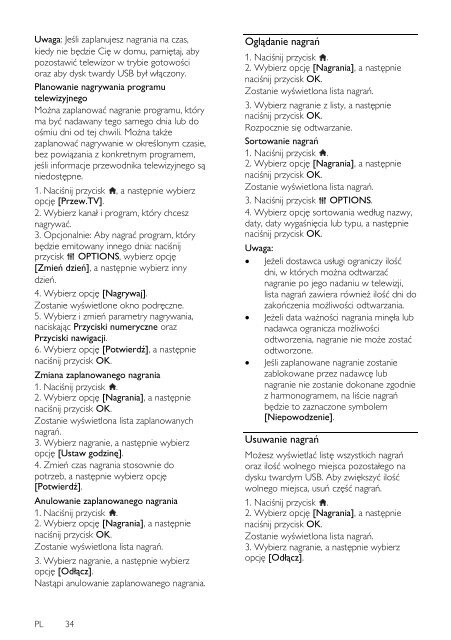Philips 5000 series Smart TV Edge LED 3D - Mode d’emploi - POL
Philips 5000 series Smart TV Edge LED 3D - Mode d’emploi - POL
Philips 5000 series Smart TV Edge LED 3D - Mode d’emploi - POL
Create successful ePaper yourself
Turn your PDF publications into a flip-book with our unique Google optimized e-Paper software.
Uwaga: Jeśli zaplanujesz nagrania na czas,<br />
kiedy nie będzie Cię w domu, pamiętaj, aby<br />
pozostawić telewizor w trybie gotowości<br />
oraz aby dysk twardy USB był włączony.<br />
Planowanie nagrywania programu<br />
telewizyjnego<br />
Można zaplanować nagranie programu, który<br />
ma być nadawany tego samego dnia lub do<br />
ośmiu dni od tej chwili. Można także<br />
zaplanować nagrywanie w określonym czasie,<br />
bez powiązania z konkretnym programem,<br />
jeśli informacje przewodnika telewizyjnego są<br />
niedostępne.<br />
1. Naciśnij przycisk , a następnie wybierz<br />
opcję [Przew.<strong>TV</strong>].<br />
2. Wybierz kanał i program, który chcesz<br />
nagrywać.<br />
3. Opcjonalnie: Aby nagrać program, który<br />
będzie emitowany innego dnia: naciśnij<br />
przycisk OPTIONS, wybierz opcję<br />
[Zmień dzień], a następnie wybierz inny<br />
dzień.<br />
4. Wybierz opcję [Nagrywaj].<br />
Zostanie wyświetlone okno podręczne.<br />
5. Wybierz i zmień parametry nagrywania,<br />
naciskając Przyciski numeryczne oraz<br />
Przyciski nawigacji.<br />
6. Wybierz opcję [Potwierdź], a następnie<br />
naciśnij przycisk OK.<br />
Zmiana zaplanowanego nagrania<br />
1. Naciśnij przycisk .<br />
2. Wybierz opcję [Nagrania], a następnie<br />
naciśnij przycisk OK.<br />
Zostanie wyświetlona lista zaplanowanych<br />
nagrań.<br />
3. Wybierz nagranie, a następnie wybierz<br />
opcję [Ustaw godzinę].<br />
4. Zmień czas nagrania stosownie do<br />
potrzeb, a następnie wybierz opcję<br />
[Potwierdź].<br />
Anulowanie zaplanowanego nagrania<br />
1. Naciśnij przycisk .<br />
2. Wybierz opcję [Nagrania], a następnie<br />
naciśnij przycisk OK.<br />
Zostanie wyświetlona lista nagrań.<br />
3. Wybierz nagranie, a następnie wybierz<br />
opcję [Odłącz].<br />
Nastąpi anulowanie zaplanowanego nagrania.<br />
Oglądanie nagrań<br />
1. Naciśnij przycisk .<br />
2. Wybierz opcję [Nagrania], a następnie<br />
naciśnij przycisk OK.<br />
Zostanie wyświetlona lista nagrań.<br />
3. Wybierz nagranie z listy, a następnie<br />
naciśnij przycisk OK.<br />
Rozpocznie się odtwarzanie.<br />
Sortowanie nagrań<br />
1. Naciśnij przycisk .<br />
2. Wybierz opcję [Nagrania], a następnie<br />
naciśnij przycisk OK.<br />
Zostanie wyświetlona lista nagrań.<br />
3. Naciśnij przycisk OPTIONS.<br />
4. Wybierz opcję sortowania według nazwy,<br />
daty, daty wygaśnięcia lub typu, a następnie<br />
naciśnij przycisk OK.<br />
Uwaga:<br />
Jeżeli dostawca usługi ograniczy ilość<br />
dni, w których można odtwarzać<br />
nagranie po jego nadaniu w telewizji,<br />
lista nagrań zawiera również ilość dni do<br />
zakończenia możliwości odtwarzania.<br />
Jeżeli data ważności nagrania minęła lub<br />
nadawca ogranicza możliwości<br />
odtworzenia, nagranie nie może zostać<br />
odtworzone.<br />
Jeśli zaplanowane nagranie zostanie<br />
zablokowane przez nadawcę lub<br />
nagranie nie zostanie dokonane zgodnie<br />
z harmonogramem, na liście nagrań<br />
będzie to zaznaczone symbolem<br />
[Niepowodzenie].<br />
Usuwanie nagrań<br />
Możesz wyświetlać listę wszystkich nagrań<br />
oraz ilość wolnego miejsca pozostałego na<br />
dysku twardym USB. Aby zwiększyć ilość<br />
wolnego miejsca, usuń część nagrań.<br />
1. Naciśnij przycisk .<br />
2. Wybierz opcję [Nagrania], a następnie<br />
naciśnij przycisk OK.<br />
Zostanie wyświetlona lista nagrań.<br />
3. Wybierz nagranie, a następnie wybierz<br />
opcję [Odłącz].<br />
PL 34